实训报告flash.docx
《实训报告flash.docx》由会员分享,可在线阅读,更多相关《实训报告flash.docx(7页珍藏版)》请在冰豆网上搜索。
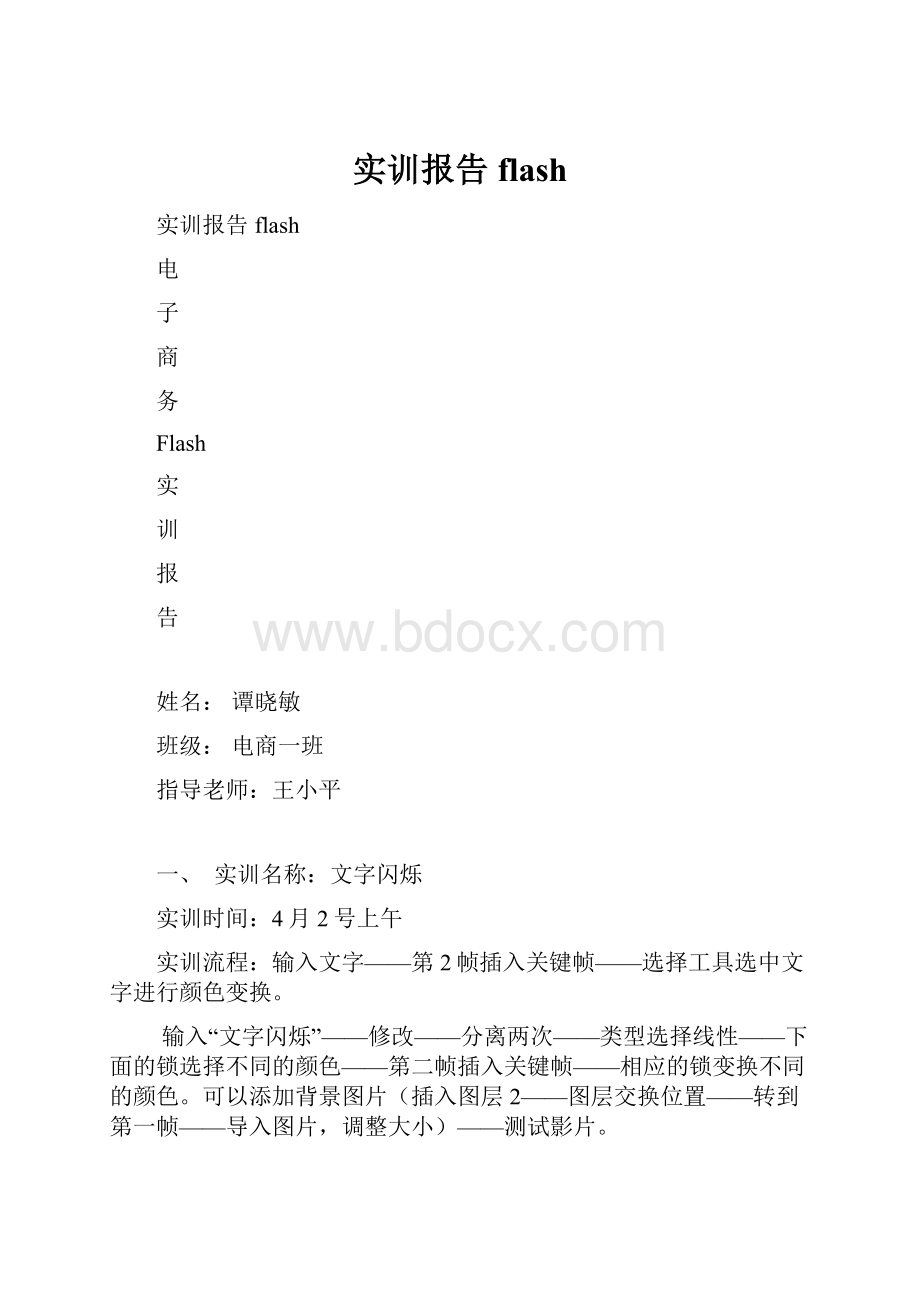
实训报告flash
实训报告flash
电
子
商
务
Flash
实
训
报
告
姓名:
谭晓敏
班级:
电商一班
指导老师:
王小平
一、实训名称:
文字闪烁
实训时间:
4月2号上午
实训流程:
输入文字——第2帧插入关键帧——选择工具选中文字进行颜色变换。
输入“文字闪烁”——修改——分离两次——类型选择线性——下面的锁选择不同的颜色——第二帧插入关键帧——相应的锁变换不同的颜色。
可以添加背景图片(插入图层2——图层交换位置——转到第一帧——导入图片,调整大小)——测试影片。
实训评价:
通过实训,看到了文字闪烁的效果,进一步加深了对FLASH的了解。
二、实训名称:
音乐控制
实训时间:
4月2号上午
实训流程:
下载MP3——导入音乐文件——输入文本“播放”“停止”——选中“播放”右击转化为元件,选择“按钮”——双击按钮,在“按下”插入关键帧,声音选择MP3——选中“停止”转化为元件——同样在“按钮”下插入关键帧,声音,MP3,选择停止——测试影片。
实训评价:
学会了插入背景音乐,让动画更具有色彩。
三、实训名称:
图形变换
实训时间:
4月6号上午
实训流程:
图形与文字的变换(用椭圆或矩形工具画图形——选择工具删除背景色——在40帧插入空白关键帧——输入文字——分离两次,补间:
形状。
50帧插入关键帧,起到停顿的效果——新建图层2——导入图片——图层交换)
图形之间的变换(导入图片——分离一次——利用套索工具魔法棒删除背景色——在50帧插入空白关键帧——导入图片——图片分离——使用套索工具删除——补间:
形状。
)
实训评价:
通过实训,懂得了图形与文字,图形与图形之间的相互变化。
四:
实训名称:
动画中的逐帧动画
实训时间:
4月6号上午
实训流程:
第5帧插入空白关键帧,然后输入文字——每隔五帧插入一个关键帧(插入的关键帧比字数多一个以作停顿)——从第五帧开始逐帧减字,其余的字删除。
添加图层2——在第五帧插入关键帧——选择线条工具,在第一个字下面划线——在45帧插入关键帧——选择工具,单击字下面的横线,改变线条的宽度——补间:
形状。
实训评价:
学会了逐帧动画的制作,线与文字同步进行,更加深了对动画的了解。
五、实训名称:
钢笔写字
实训时间:
4月7号
实训流程:
在第五帧输入文字“小”——分离一次——每隔五帧插入关键帧——用选择工具在每隔关键帧处将文字删除一部分——添加图层2——在图层中的第五帧插入关键帧——导入图片钢笔——图片分离,利用套索工具删除背景色——将钢笔移动到每隔关键帧的笔画处。
实训评价:
真正体会到钢笔写字的真实感,每笔都是那么清晰。
六、实训名称:
元件动画
实训时间:
4月7号上午
实训流程:
将文档大小改为(1000/200)——导入图片,分离一次,留取想要的部分——将图片转化为图形元件——在10,20帧插入关键帧并改变颜色(颜色选色调)——添加图层2,图层1隐藏,图层2背景为黑色——在第一帧利用椭圆工具画白色的圈圈,删去边框——在10,20帧插入关键帧——第一帧是圆球在空白处——20帧时把圈圈托到右边——第十帧创建补间动画——添加图层3——在第一帧左边画矩形——进行分割矩形——在20帧将第一帧的矩形移到右边——第十帧创建补间动画。
实训评价:
小球可以自由的移动,线条来回的摆动,学会了元件动画的移动效果。
七、实训名称:
旋转的花和星星
实训时间:
4月7号
实训流程:
用椭圆工具画圆(线条为红色,填充色为白色)——利用选择工具删除背景色——选择任意变形工具将重心下拉——窗口——变形——旋转为60度——复制并应用——选择填充工具填充颜色,画椭圆移至花心——修改——转化为元件——60帧插入关键帧,补间:
动画,顺时针旋转。
建图层2——利用多边形工具画星星——选择工具删除边界线——修改——转化为元件——复制图片——在30,60帧插入关键帧,并在1帧30帧分别改变颜色(Alpha,100%-0%,以达到渐变的效果)——创建补间动画——添加图层3——复制星星到图层3——在30帧60帧插入关键帧分别改变颜色(Alpha,100%-0%)——创建补间动画。
添加图层4——输入文字“闪烁的星星”,改成逐帧动画的形式,增加文字闪烁。
添加图层5——在“闪烁的星星”后一帧插入空白关键帧输入文字“真漂亮”然后对文字进行变化。
实训评价:
感觉挺麻烦的,不过做起来很有条理性,动画效果也比较好,很美观。
学会了动漫的设计。
八、实训名称:
屏幕保护
实训时间:
4月8号
程实训流:
导入图片调整大小——修改——转化为元件——将图片移至左下角——100帧插入关键帧——移动图片——创建补间动画——创建图层2——在图层1的120帧插入空白关键帧导入图片——分离——剪切一半放入图层2的120帧处使他们合为一体图层1图层2的120帧都要转化为元件——将图片分开图层1和图层2的180帧插入关键帧——将图片移至整合——都要创建补间动画——在200帧插入关键帧——201帧插入空白关键帧导入图片——图片分离——在280帧插入关键帧——回到开始的帧,补间:
形状,利用橡皮擦擦拭。
实训评价:
三个屏幕保护的动画都有了深刻的了解和制作。
九、实训名称:
引导动画
实训时间:
4月11号
实训流程:
文档大小1024/768导入图片“树”——在80帧插入关键帧——添加图层2——添加运动引导层——选择铅笔工具在第一帧画路径——在80帧插入关键帧——在图层2导入图片“树叶”进行图片分离利用魔法棒删除背景色——转化为图形元件将树叶中心放到起点——80帧插入关键帧将树叶中心拖到终点——创建补间动画,顺时针旋转。
实训评价:
通过实训,知到了引导层的运动轨迹,可以举一反三来做好引导层的运动。
一十、实训名称:
遮罩层动画
实训时间:
4月12号
实训流程:
新建图层2——点击右键——遮罩层——图层1——点击右键-被遮罩层——在遮罩层输入文字——40帧处插入关键帧——选择被遮罩层,在文字左边画一个矩形(矩形高度高于文字)——将矩形转换为图形元件——40帧处插入关键帧——任意变形工具——拖动矩形覆盖所有文字——创建补间动画——添加一般图层——拖至图层1下方,隐藏被遮罩层——在新建层上输入相同的文字,不同的颜色——拖至与原字重合——40帧处插入关键帧。
在遮罩层和图层1的41帧处插入关键帧——在图层1图层2的55帧插入空白关键帧——在图层2的55帧输入文字——在90帧插入关键帧——在图层1的55帧将库元件拖到文字左边——90帧插入关键帧——将矩形拉长——创建补间动画。
实训评价:
终于懂得了MTV是怎么做的啦,很有成就感。
一十一、实训名称:
红星闪闪
实训时间:
4月12号
实训流程:
插入新建元件(图形)——选择线条工具(200,0)想,x,y(-200,20)——新建元件2(图形)——将元件1移至元件2——任意变形工具将线条重心移至“+”——变形15度复制并应用——将元件2分离——修改——形状——将线条转化为填充——新建元件3(影片剪辑)——将元件2移至元件3——复制——30帧插入关键帧——添加图层2——在第一帧处粘贴是两个图形重合——修改——变形——水平翻转——在30帧插入关键帧——都创建补间动画,图层1为顺时针,图层2为逆时针——将图层二改为遮罩层。
新建元件(图形)——线条工具画直线——任意变形工具将重心移至底部——变形72度——线条工具连线——填充颜色——删除边框——回场景1将元件4拖至场景1将图形中的圆遮盖。
实训评价:
终于学会了红星闪闪的制作,以后可以多多练习在生活中可以用到。
十二、实训名称:
雪花飘落
实训时间:
4月13号
实训流程:
插入元件(影片剪辑)——利用线条工具画雪花—雪花转化为元件(图形)——50帧插入关键帧——第一帧,补间:
动画,顺时针,将图移至上面——50帧处将图片移至下面——创建补间动画——返回场景1,将元件1拖过去复制。
实训评价:
通过实训学到了一个雪花可以独立的旋转,而不是整体,这就是FLASH的效果。
十三、实训名称:
行驶的车带动气球
实训时间:
4月13号
实训流程:
插入影片剪辑元件——画车轮——文本背景为黑色——画白色椭圆,删除边线拖入车轮内边缘——转换为图形元件——添加关键帧——创建补间动画,顺时针旋转——将元件1拖至场景——画矩形作为车身——转换为图形元件——插入关键帧——创建补间动画;
气球——插入影片剪辑元件——线条工具画线——椭圆工具绘制椭圆(删除椭圆内部)将椭圆拖至线条一端——转换为图形元件——任意变形工具(将重心拖至线条底端向左旋转——20帧处插入关键帧——旋转——40帧处插入关键帧—旋转—拖至场景(位于汽车上方)
实训评价:
学会了引导动画的效果,汽车的行驶。
十四、实训名称:
交互动画
实训时间:
4月14号
实训流程:
利用PS导入图片(800/600)右键调整图片大小——选择边框工具(羽化:
20)在里面建立选区,背景色按Ctrl+delete删除,ctrl+D取消选择。
选择文字T输入文本“电子商务FLASH实训报告”——文件保存。
返回Flash8导入背景图片——添加图层2——窗口——公共库——按钮——打开第三个双击拖动四个按钮到图片——双击按钮——点text——选择文本工具在enter上输入文字。
插入新建元件(影片剪辑)名称最好是拼音而且是英文状态下的。
输入文字“交互动画”第二三帧插关键帧——第一帧动作——时间轴控制——stop——2,3帧同样——回到场景——将元件拖进去属性里“影片剪辑”改名称——第1,3帧按delete键将文字删除——回场景,选择“实训名称”——动作——“+”——全局函数——影片剪辑控制——on——release(双击)将光标移至大括号内——“+”——否决的——动作——telltarget在括号内输入(字母)名称将光标移至大括号内——“+”——全局控制——时间轴控制——gotoandplay在括号内输入2——实训时间,实训步骤,实训评价同上,最后每隔按钮中都有四个动作。
实训评价:
从中学到了交互动画的制作,以后要多加练习。